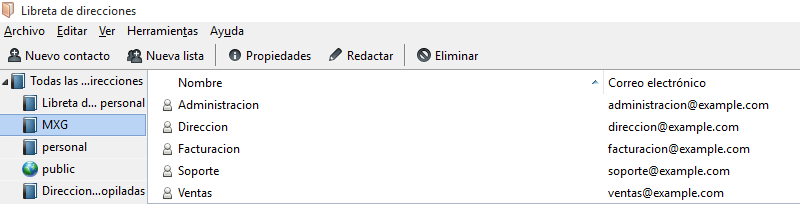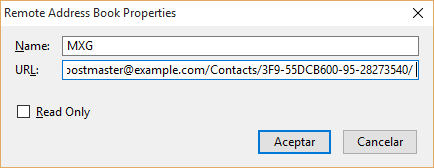Descargar el complemento “Conector SOGo”.
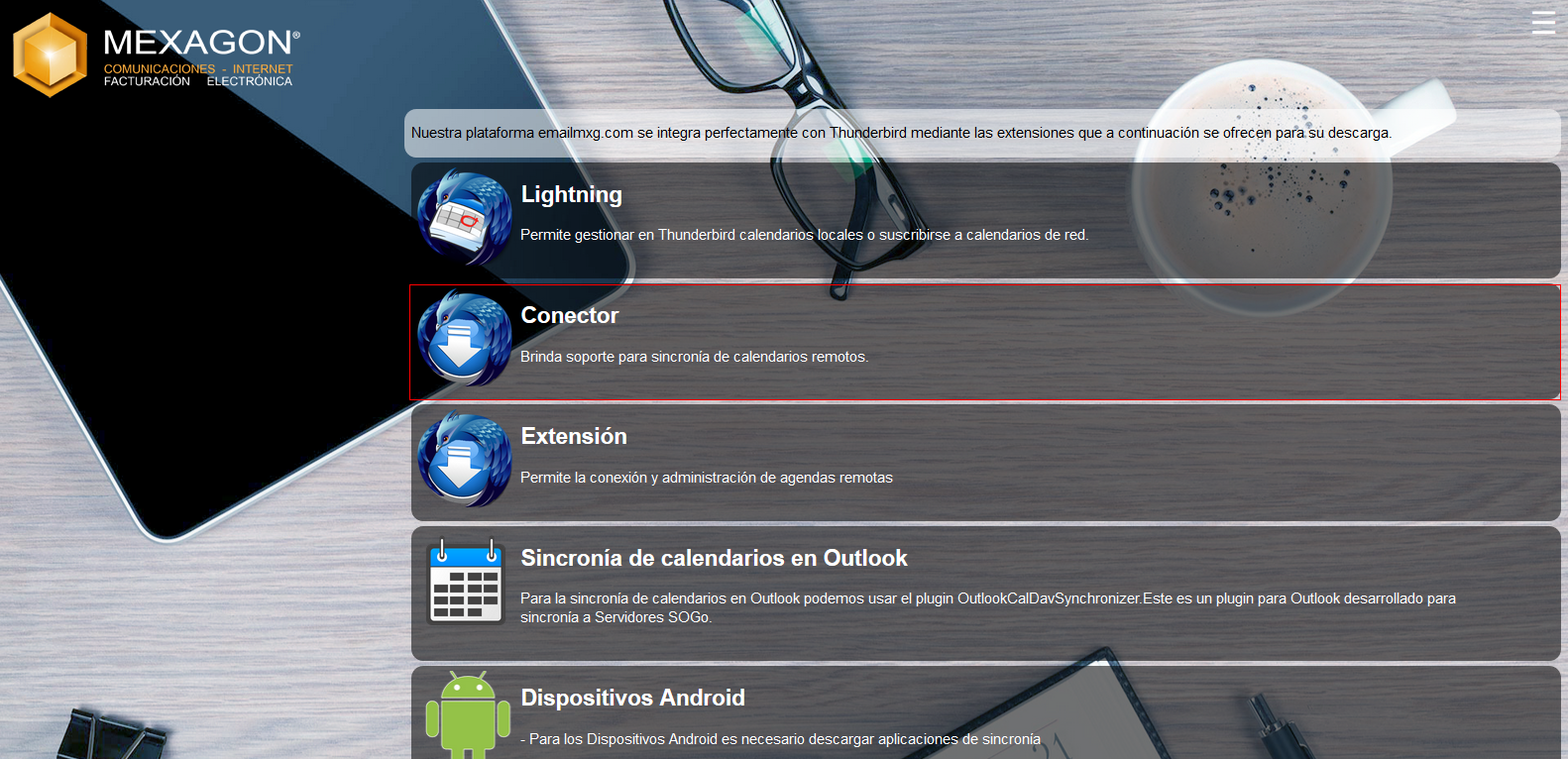
Guardar el complemento.
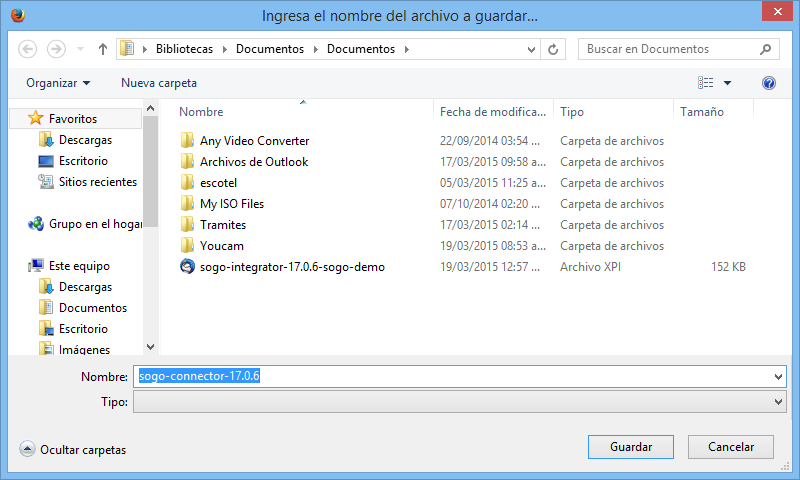
Abrir Thunderbird -> Complementos -> Herramientas.
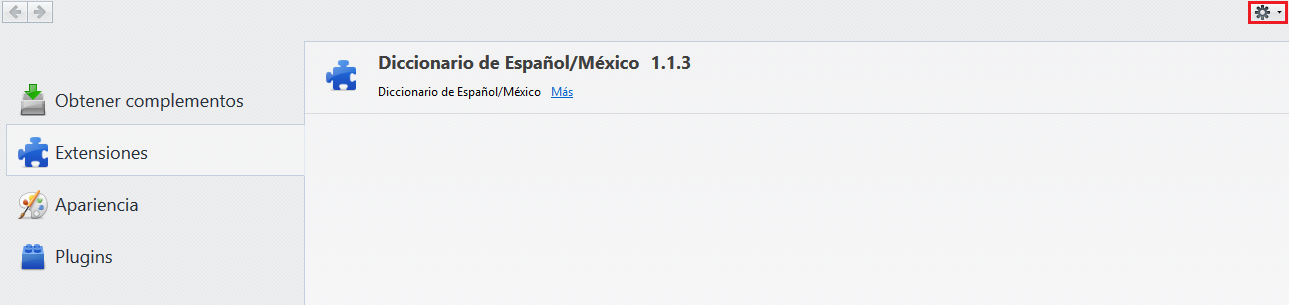
Dar clic en la opción instalar complementos desde archivo.
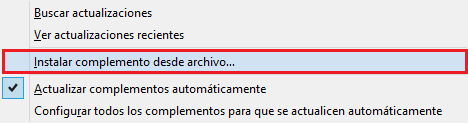
Seleccionamos el complemento.
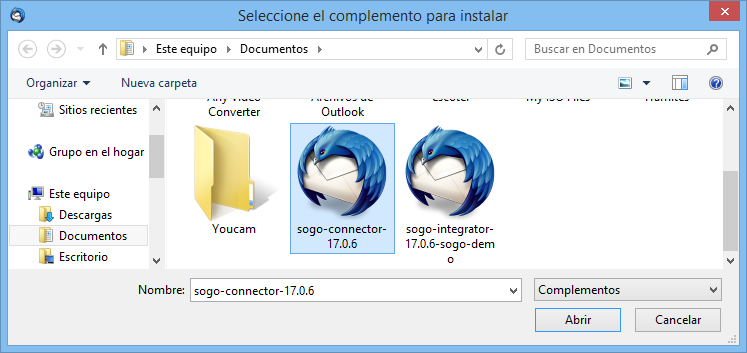
Se realiza la verificación del complemento y damos clic en el botón "Instalar ahora".
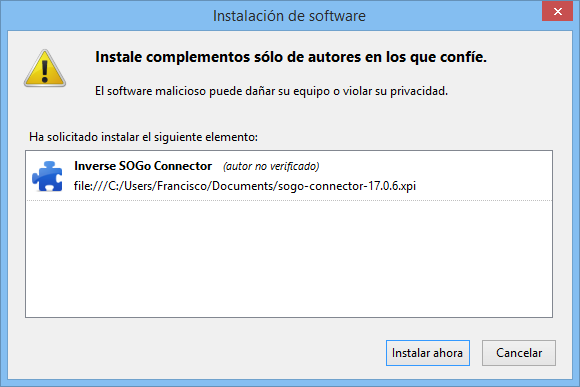
Nos pedirá reiniciar Thunderbird.

Verificamos que el complemento se haya instalado correctamente, ingresando a Complementos -> Extensiones.
Una vez que hemos configurado nuestro cliente de correo podremos sincronizar nuestra agenda en 3 sencillos pasos:
- Obtener el link de su libreta de direcciones- Ingrese aquí, coloque sus datos de acceso y elija el idioma, a continuación dar clic en Conectar.
*Puede elegir recordar sus datos de acceso.
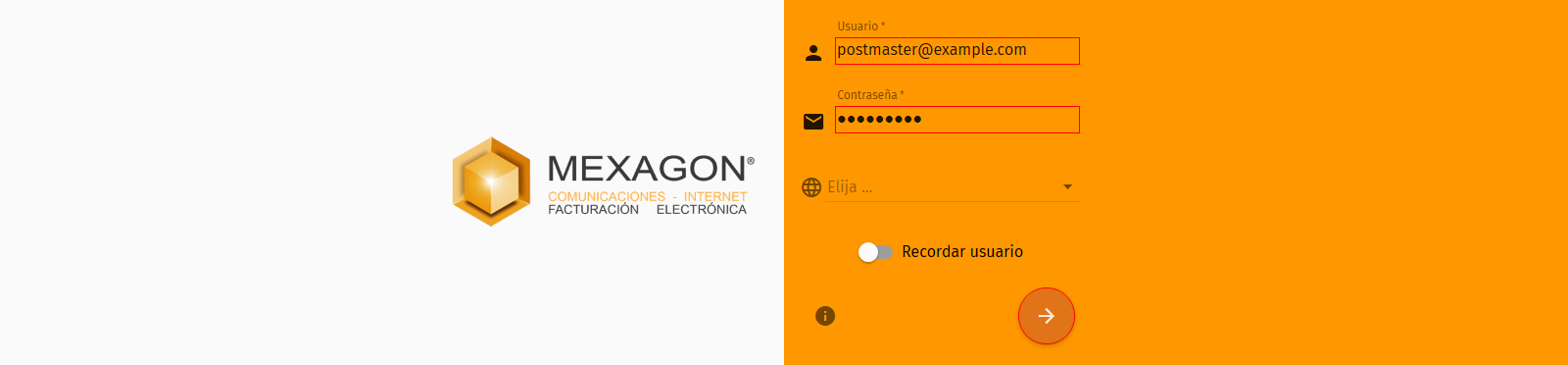
- Dar clic al icono (Libreta de direcciones)
- Seleccione la libreta a sincronizar y presione los 3 puntos.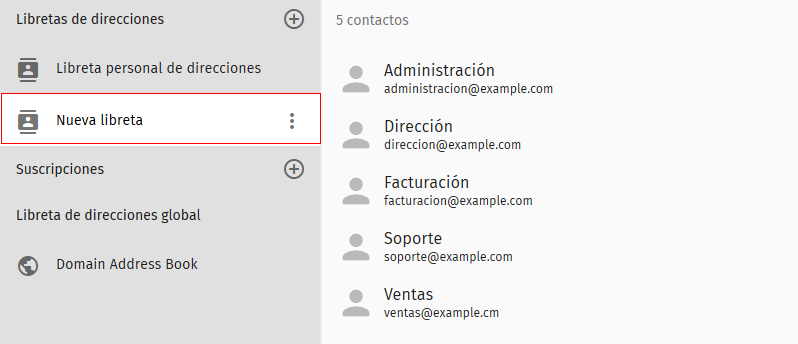
- Elija “Vínculos para esta Libreta de Direcciones”
- Copie la dirección comenzando desde http:// hasta terminar la linea, como se muestra a continuación: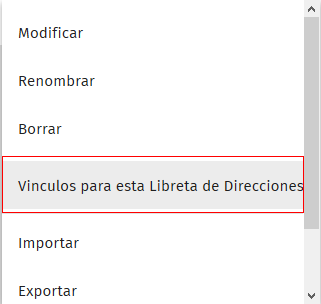

2. Crear una nueva agenda remota.
- De regreso en Thunderbird, seleccione "libreta de direcciones" ahora haga clic en:
Archivo -> Nuevo -> Remote Addres Book.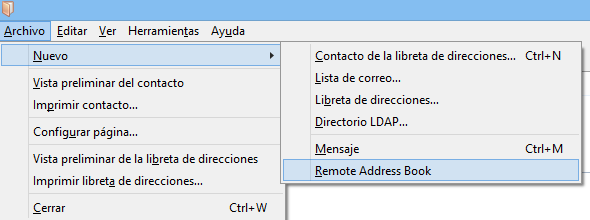
- Asigne un nombre a su libreta de direcciones y pegue el link que ha copiado desde su webmail, confirme la creación de su agenda de red dando clic en Aceptar
3. Agregar contactos.
- Ahora solo resta agregar un nuevo contacto y comprobar la sincronía entre dispositivos.